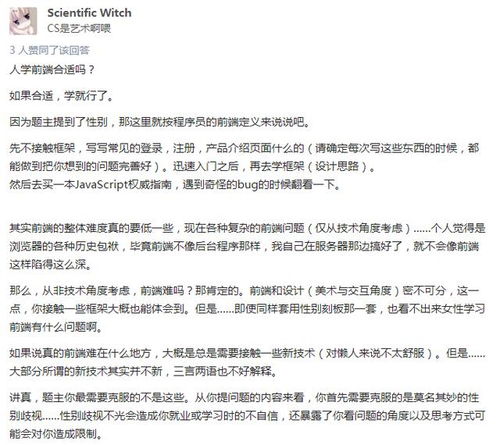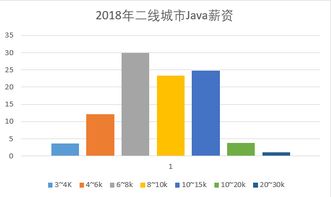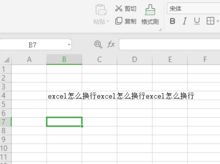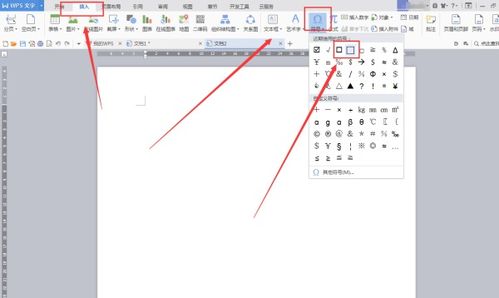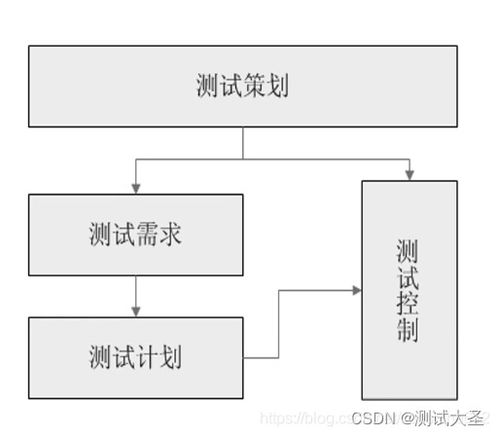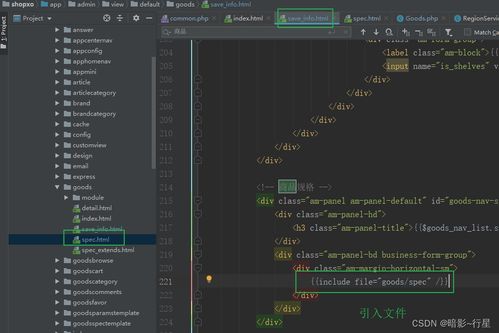荣誉证书word版怎么弄,WORD我做个奖状可是印章怎么做啊~~!
荣誉证书word版怎么弄目录
做好了一份荣誉证书的内容,但是不知道怎样打印,才设置成空白证书的中间格式?
荣誉证书word版怎么弄

要制作一份荣誉证书的 Word 版本,可以按照以下步骤进行操作:。
。
1. 打开 Microsoft Word 并创建一个新的空白文档。。
。
2. 在文档中的顶部或适当位置插入一个矩形文本框,作为证书的边框或背景。点击“插入”选项卡,选择“形状”工具,然后选择一个矩形形状。。
。
3. 调整矩形文本框的大小和位置,使其适应证书的大小和比例。可以通过拖动文本框的边缘来调整大小。。
。
4. 在矩形文本框中输入证书的主要内容,比如“荣誉证书”或“表彰证书”。可以自定义字体、字号、颜色等。。
。
5. 在文档的其他位置插入文本框或段落,填写证书的具体信息,如受奖者的姓名、授奖机构、日期等。使用适当的格式和排版方式,使证书内容看起来整洁而专业。。
。
6. 为证书添加图像或徽标。点击“插入”选项卡,选择“图片”工具来插入公司标志、徽章或其他相关的图像。。
。
7. 在证书的底部加入签名和日期的行。可以使用文本框或直接输入文本来添加这些信息。。
。
8. 审查证书的格式和内容,确保没有拼写错误或排版问题。。
。
9. 保存文档为 Word 格式(.doc 或 .docx),并进行打印或电子发送。。
。
这些是创建荣誉证书 Word 版本的基本步骤,您可以根据需要进行个性化的修改和设计。。
WORD我做个奖状可是印章怎么做啊~~!
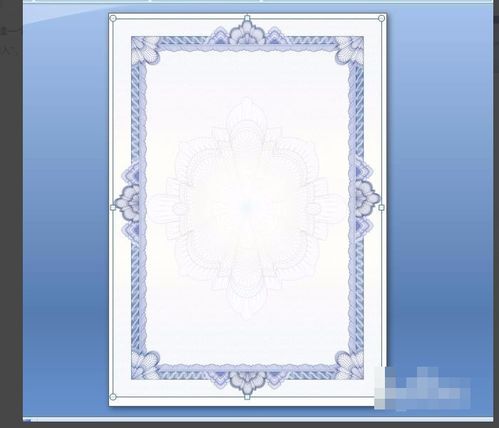
1、新建word2016空白文档并双击打开。
2、点击插入——图片,选择自己下载的奖状素材“蓝横或绿横”,也可以自己制作一个奖状框。
3、点击插入——文本框,进入文本框编辑,可以根据自己的需要编辑文本内容。
4、插入文本框,输入“奖状”或“荣誉证书”,制作“奖状”标题。
5、插入文本框,输入“获奖人姓名(或获奖单位名称)、获奖时间、获得何种奖项(或种获得何种)”,制作“奖状”内容。
6、插入文本框,输入“颁奖单位名称、颁奖时间”。
7、最后插入圆形印章,盖在“颁奖单位名称、颁奖时间”上面,奖状就此制作完成。
做好了一份荣誉证书的内容,但是不知道怎样打印,才设置成空白证书的中间格式?

1、打开word文档,编辑好的荣誉证书内容,点击页面布局,点击页边距,下来菜单选择自定义页边距。
2、打开页面设置后,按照下图设置页边距,方向为纵向。
3、然后调整完成我们不直接使用荣誉证书打印,使用A4打印一张看一下效果,然后和荣誉证书页面对比一下。
4、如下图所示,已设置完成可以打印的荣誉证书。
怎么制作荣誉证书

平时组织些活动、比赛,难免会接受或者发放奖励,这就牵涉到了奖状、聘书等证书的制作。
一般情况下,普通的荣誉证书都是拿现成的空白证书打印,当然更高级别的需要自己设计背景。
本文主要讨论的是已有证书底板的情况下,如何令文字恰好处于证书空白位置,以及如何批量制作同内容不同名字不同作品的证书。
步骤/方法确定证书的纸张。
纸的质量是否会导致打印机卡纸,这是前提嘛,一般证书用纸比办公打印纸略厚。
然后确定纸张大小,就是长和宽,用尺子去量,精确到毫米。
并在word的页面设置中调节宽度和高度。
一般情况下,不要在打印机设置的界面重复设置,对证书而言打印机一般用默认就行。
空白证书此处调整纸张大小注意和打印机匹配分清楚什么是,长什么是宽
确定证书的页边距和方向。
一般情况下左右页边距都是一样的,上边距一定要把亮晶晶的字给放在边界外,下边距一般得考虑左下和右下的装饰物。
边距都用尺子量清楚,并使用样张测试。
纸张方向设置为横向,放入打印机时荣誉证书四字向上偏左进入。
此处调整格式注意纵向横向和长宽匹配三个有意义的页边距
关于内容,一般荣誉证书都是“***在**单位举办的**活动中,表现突出,成绩优异,取得了**的奖励。
特发此证,以资鼓励。
**单位(公章)时间”。
聘书都是“兹聘***担任**单位**。
任期*年*月——*年*月。
**单位(公章)时间”。
内容一定要逐字逐句审核,千万不要出错。
字体种类含亮字不要超过三种。
行间距要注意美观大方,如果内容不一,调整字间距以便于同类证书格式行数大体一致。
我的荣誉证书(请勿非法使用)我的聘书(请勿非法使用)调整部分文字的间距以便格式好看 掌握了以上几点,少量的证书就能制作了。
但是批量的制作证书又是一个难点,仅仅名字、职位或者作品不同,如果能够把一个表格中的数据导入这些位置就好了。
很多人因为嫌麻烦,就直接留空,让获奖者自己填写,这种人真的很垃圾。
*********************************************************************************************************** ****************************************【华丽的分割线】********************************************** *********************************************************************************************************** 下面将具体介绍如何批量制作证书(以下文中用@代替空格)
按照上面方法制作一张可用的证书,比如:
分析证书内容。
其中“王瑞琦@”是每张证书都不同的,“同学在我院举行的“菁菁校园”杯征文比赛中荣获”是每张证书都相同的,“特等奖”是部分相同的,剩下的部分是完全相同的。
而“王瑞琦@”、“特等奖”都是在已存在的表格中的,由此,我们想到了WORD的一个功能,表格转化为文本。
(此处重点注意)
建立表格。
由于证书仅四部分内容,所以我们建立一个四行的表格,表格内容每行代表一张证书,首行完全引用【第四步】,不要破坏格式,下面每行类似处理:
表格转化为文本。
由于无法直接连接表格各部分内容,所以我们选择一个生僻的字符(此处用#)来连接表格各部分,然后再替换为空。
然后基本就能完成连续的很多很多的同格式证书。
但是有一点需要注意,每页最后一个换行可能会出问题,需要利用证书最后几个字符配合换行符以填充页面,如例子中的“5月换行符”可能需要替换为“5月换行符换行符”已达到格式统一的目的。
利用替换功能,合理设置条件,实现最优化的处理。
必要的时候可以在EXCEL中利用字符串先处理好数据源。
这种批量制作方法要具有数据库的基本概念,以及挑选最佳条件批量替换修改表格内容。
整体制作证书来讲,这些技术已经够用了。
-------河南科技大学 电信学生会 吴飞龙
(随机推荐阅读本站500篇优秀文章点击前往:500篇优秀随机文章)